

Por Adela D. Louie, Última atualização: September 9, 2022
Há muitos usuários de iPhone que desejam apagar seu iPhone por algum motivo. Alguns gostariam de dar seu iPhone antigo a alguém, ou gostariam de vendê-lo porque desejam atualizar para o novo modelo de iPhone. Há também alguns usuários que gostariam de apagar o iPhone apenas para proteger seus dados pessoais ou para corrigir alguns erros e remover vírus do iPhone.
No entanto, quando você tenta apague seu iPhone, você também gostaria de saber quanto tempo leva para apagar o iPhone se você está com pressa ou não. E esse processo realmente varia dependendo da rapidez com que seu iPhone funciona ou se haverá alguma interferência inesperada e assim por diante.
É por isso que neste post, mostraremos quanto tempo leva para apagar seu iPhone e como você pode tornar o processo mais rápido. Certifique-se de ler este post até o final para poder resolver qualquer problema que possa acontecer e para obter a resposta à sua pergunta.
Parte #1: Processo rápido e ideal para apagar o iPhone - quanto tempo leva para apagar o iPhone Parte #2: Quanto tempo leva para apagar o iPhone - dependendo do método Parte #4: Conclusão
O processo ideal quando você deseja apagar seu iPhone é realmente rápido e simples. Abaixo está para responder quanto tempo leva para apagar o iPhone no processo ideal.
Normalmente, o processo de apagar o seu iPhone é apenas uma coisa rápida de fazer. Tudo o que você precisa é de uma conexão de rede estável, seja seus dados móveis ou seu Wi-Fi, e isso deve ser feito em apenas alguns minutos. Embora o tempo de processamento dependa se você está tentando apagar todo o conteúdo do seu iPhone e também suas configurações, ou se você está apagando seu iPhone usando o iCloud.
Se você for apagar todo o conteúdo do seu iPhone, incluindo suas configurações, esse processo pode levar cerca de 10 minutos para ser concluído. Se o que você está usando é um modelo antigo do iPhone, isso pode levar mais de 10 minutos. Isso porque o sistema que ela tem não é o mesmo que os novos que temos hoje. E se, neste caso, você demorar cerca de uma hora para concluir o processo, será necessário corrigi-lo.
Você também deve se lembrar que, se for apagar todo o conteúdo e configurações do seu iPhone, todos os recursos que ele possui serão redefinidos nas configurações de fábrica. E apagar todo o conteúdo do iPhone e suas configurações, na verdade, pode ser feito usando o seu iTunes no seu computador.
Apagar todo o conteúdo And Configurações no iPhone com iTunes:

Conserto rápido:
Se esse processo estiver demorando muito, o problema não está apenas na sua conexão com a internet. Então, o que você vai precisar fazer é realizar um hard reset no seu iPhone. É porque esta é a melhor alternativa para este processo. Dessa forma, você também poderá apagar todo o conteúdo e configurações do seu dispositivo iPhone mais rapidamente. E realizar um hard reset no seu iPhone depende do modelo que você possui.
Agora, caso você prefira usar o iCloud para apagar todo o conteúdo do iPhone, isso pode levar cerca de 10 a 15 minutos para concluir o processo. E se em algum caso isso demorar mais do que o tempo mencionado, é hora de corrigi-lo, porque definitivamente há algo errado com isso.
No entanto, antes de usar esse processo, você deve saber que esse método não incluirá o apagamento do seu iPhone. Seu dispositivo só será apagado se estiver conectado a uma conexão Wi-Fi. E esse processo dependerá de quão estável e rápida é sua conexão com a internet.
Usar o recurso Find My iPhone para apagar seu iPhone geralmente leva apenas 5 minutos para ser concluído. Se, em qualquer caso, você gastar mais de 5 minutos a uma hora aguardando a conclusão desse processo, deve haver algo errado que você precise corrigir.
Apague o conteúdo no iPhone usando Find My iPhone:
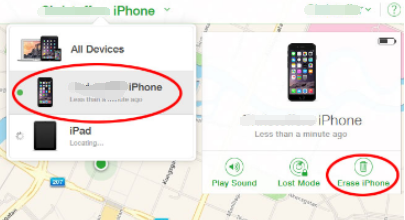
Conserto rápido:
Se o seu iPhone estiver demorando muito para concluir esse processo, você precisará verificar se tem uma conexão estável. Como ter uma conexão com a Internet fraca ou inexistente, esse processo terá interrupções, o que fará com que demore muito tempo.
Se você está procurando a maneira mais rápida de apagar seu iPhone sem se preocupar com a confiabilidade do seu dispositivo iPhone, essa é de longe a melhor coisa que você deve fazer. Você deve ter o Limpador de iPhone FoneDog instalado no seu computador.
Download grátis Download grátis
O FoneDog iPhone Cleaner é conhecido por ser o melhor limpador de iOS que existe. Esta ferramenta poderá limpar todos os arquivos que você não precisa mais no seu iPhone. Isso inclui a limpeza de seus arquivos inúteis, arquivos grandes, remover aplicativos no seu iPhone, comprima suas fotos ou exporte-as.
Com o FoneDog iPhone Cleaner, você também pode apagar todos os dados permanentemente do seu iPhone. Com apenas um clique de um botão e todos os dados que você tem no seu iPhone desaparecerão. Este processo pode levar apenas alguns cliques e apenas alguns minutos do seu tempo e isso é uma garantia de que estamos orgulhosos de atender a todos os nossos usuários.
O FoneDog iPhone Cleaner também pode apagar todos os dados privados que você possui no seu iPhone e também os aplicativos que você escolhe excluir. Se você deseja excluir arquivos no seu iPhone e faz isso escolhendo apenas aqueles que deseja excluir, esta é a melhor ferramenta para você. Com isso, você pode apagar seletivamente os dados que deseja no seu dispositivo iPhone. Você pode excluir suas mensagens, fotos, vídeos, registros de chamadas, contatos, cache do navegador e muito mais.
Quanto tempo leva para apagar o iPhone usando o FoneDog iPhone Cleaner? Para mostrar como o FoneDog iPhone Cleaner é fácil e rápido para apagar os dados do seu iPhone, abaixo estão alguns passos que você pode seguir.
Instale o FoneDog iPhone Cleaner no seu computador. E uma vez que você tenha a ferramenta instalada em seu computador, vá em frente e inicie-a. Então, na interface principal, tenha seu endereço de e-mail e assim como o código de registro que você recebe de nós digite em sua tela para você completar.

Depois de se registrar com sucesso na ferramenta, agora você pode conectar seu iPhone ao seu computador. Quando seu iPhone for reconhecido, haverá uma janela pop-up na tela. Nessa janela pop-up, basta clicar no Confiança botão e, em seguida, digite a senha do seu iPhone na tela. Dessa forma, ele confiará no computador que você está usando.

Em seguida, na tela, você poderá ver diferentes opções do lado esquerdo. A partir daí, basta clicar no botão Apagar todos os dados opção.
OBSERVAÇÃO: Certifique-se de que o recurso Find My iPhone esteja desativado antes de continuar.

Em seguida, a próxima coisa que você precisa fazer é escolher o nível de segurança que deseja aplicar durante o processo de exclusão. Aqui, você pode escolher entre três níveis na tela.
Selecione uma das opções e clique no botão Início botão na tela para que você possa começar a apagar os dados do seu iPhone.
Depois de escolher o nível de segurança para o processo, agora você pode prosseguir e apagar todos os dados do seu dispositivo iPhone. Você precisa se certificar de que não há atualizações e programas sendo executados em segundo plano. Se não houver nenhum, então vá em frente e entre 0000 na tela e clique no botão apagar botão abaixo dele. Isso começará a apagar todos os dados que você possui no seu iPhone.
NOTA: Existem alguns dados que não serão excluídos do seu iPhone, como os dados do seu aplicativo de arquivos, a senha que você tem em suas Configurações, sua senha de Wi-Fi, a senha do seu dispositivo, seu correio de voz e outros.

As pessoas também leramAprendendo a apagar o iPad sem senha em 2022Aprendendo mais sobre o Snapchat Message Eraser em 2022
E agora, respondemos à sua pergunta sobre quanto tempo leva para apagar o iPhone. E como você pode ver, isso realmente depende de como você planeja apagar todos os dados que possui no seu dispositivo iPhone. E caso você tenha alguns atrasos em relação ao suposto tempo que mencionamos para cada processo, também incluímos algumas correções rápidas sobre como você pode fazê-lo funcionar mais rápido.
No entanto, se você realmente deseja encontrar uma maneira de apagar seu iPhone da maneira mais rápida e não deseja sofrer atrasos ou interrupções, ou qualquer outra interação ruim ao apagar seu iPhone, o FoneDog iPhone Cleaner é o melhor ferramenta que você deve usar. O FoneDog iPhone Cleaner é conhecido por ser o melhor limpador de iPhone que existe e esta ferramenta é altamente recomendada por muitos usuários devido à sua eficiência, segurança de uso e rapidez para concluir o processo. E a melhor parte é que é muito fácil de usar, então você não precisa se preocupar em cometer um erro.
Deixe um comentário
Comentário
iPhone Cleaner
Libere facilmente o armazenamento e acelere seu iPhone
Download grátis Download grátisArtigos Quentes
/
INTERESSANTEMAÇANTE
/
SIMPLESDIFÍCIL
Obrigada! Aqui estão suas escolhas:
Excelente
Classificação: 4.7 / 5 (com base em 64 classificações)